12 Atalhos de teclas de função do Word 2016
Descubra os principais atalhos de teclado do Word 2016 para melhorar sua produtividade. Desde o uso das teclas de função até rápidas combinações de atalhos.
No Microsoft Excel, você pode melhorar a legibilidade de seus painéis e relatórios formatando seus números de receita para que apareçam em milhares. Isso permite que você apresente números mais limpos e evite inundar seu público com números gigantescos.
É assim que funciona
Para mostrar seus números aos milhares, realce-os, clique com o botão direito e selecione Formatar células.
Depois que a caixa de diálogo Formatar células for aberta, clique na opção Personalizar para ir para a tela mostrada nesta figura.

Na caixa de entrada Tipo, adicione uma vírgula após a sintaxe do formato.
#, ## 0,
Depois de confirmar suas alterações, seus números aparecerão automaticamente na casa dos milhares!
A parte da beleza
O bonito é que essa técnica não altera seus valores numéricos, nem os trunca, de forma alguma. O Excel está simplesmente fazendo com que pareçam mais limpos. Dê uma olhada nesta figura:

A célula selecionada foi formatada para mostrar aos milhares; você vê 118. Mas se olhar na barra de fórmulas acima dela, você verá o número real não formatado (117943.605787004). O 118 que você está vendo na célula é uma versão mais simples do número real mostrado na barra de fórmulas.
A formatação de número personalizada tem vantagens óbvias em relação ao uso de outras técnicas para formatar números para milhares. Por exemplo, muitos analistas iniciantes converteriam os números em milhares, dividindo-os por 1.000 em uma fórmula. Mas isso muda drasticamente a integridade dos números.
Ao realizar uma operação matemática em uma célula, você está alterando o valor representado nessa célula. Isso o força a acompanhar e manter cuidadosamente as fórmulas introduzidas para tornar os números mais fáceis de ler. O uso da formatação de número personalizada evita isso, alterando apenas a aparência do número, mantendo o número real intacto.
Tornando os números ainda mais claros
Se desejar, você pode até indicar que o número está em milhares adicionando à sintaxe do número.
#, ## 0, "k"
Isso mostraria seus números assim:
118k 318k
Você pode usar essa técnica em números positivos e negativos.
#, ## 0, "k"; (#, ## 0, "k")
Depois de aplicar essa sintaxe, seus números negativos também aparecem aos milhares.
118k (318k)
Que tal milhões?
Precisa mostrar números em milhões? Fácil. Basta adicionar duas vírgulas à sintaxe do formato de número na caixa de entrada Tipo.
#, ## 0,00 ,, "m"
Observe o uso de casas decimais extras (.00). Ao converter números em milhões, costuma ser útil mostrar pontos de precisão adicionais, como em
24,65 m
Números mais digeríveis são fáceis no Excel, uma vez que você conheça esses pequenos truques.
A função TEXTO do Excel é extremamente útil para formatar números e datas em formatos específicos.
Nesse caso, você pode usá-lo para formatar seus números como milhares, milhões ou bilhões. O resultado será convertido em um valor de texto, portanto, esta não é uma opção que você deseja usar se precisar realizar mais cálculos com os números.
TEXTO (valor, formato)
A função TEXT recebe um número e retorna um valor de texto que foi formatado.
Nesta postagem, a função TEXTO será usada para adicionar separadores de vírgula, ocultar quaisquer milhares de dígitos e adicionar um k até o final para indicar que o resultado está em milhares.
Neste exemplo, o número grande está na célula B3, e a fórmula TEXTO é usada na célula C3.

= TEXTO (B3, "#,##0, " ) & "k"
A fórmula acima mostrará o número da célula B3 como um valor de texto em milhares junto com um k para indicar que o número está em milhares.
Observe que os resultados estão alinhados à esquerda? Isso indica que os resultados são valores de texto e não números.
O símbolo hash (#) é usado para fornecer espaços reservados para os dígitos dos números na string de formatação. O símbolo de vírgula (,) é usado para fornecer um símbolo divisor entre os grupos de 3 dígitos.
O zero é incluído para que, caso o número seja menor que 1000, será mostrado um 0 em vez de nada. Se fosse apenas um espaço reservado (#), a célula não mostraria nada em vez de 0 quando o número em B3 fosse menor que 1000.
A última vírgula (,) é necessária para indicar que os números abaixo de 1000 permanecerão ocultos, pois não há espaços reservados após esta vírgula.< /span>
Observe que mesmo quando o número na célula B3 for superior a um milhão, os espaços reservados e vírgulas só precisam ser fornecidos para um grupo de 3 dígitos.
O número na célula C3 é muito mais fácil de ler do que o número bruto na célula B3.

= TEXTO (B3, "#,##0,, " ) & "M"
Use a fórmula acima se quiser exibir os números em milhões.
= TEXTO (B3, "#,##0,,, " ) & "B"
Use a fórmula acima se quiser exibir os números em bilhões. Uma vírgula extra é tudo o que é necessário para ocultar cada conjunto de 3 dígitos nos resultados e quaisquer caracteres podem ser adicionados ao final, conforme necessário.
Também pode formatar números de acordo com seu valor. Isso pode ser feito criando uma regra de formatação condicional para uma célula ou intervalo de células, de modo que aconteça o seguinte.
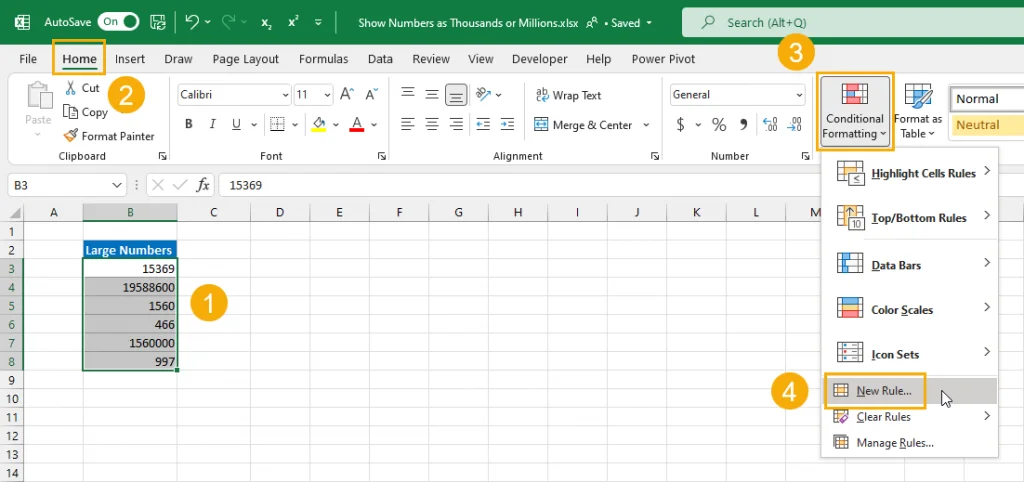
Siga estas etapas para criar esse formato condicional.
Selecione a célula ou intervalo de células que deseja formatar.
Acesse a guia Página inicial na faixa de opções.
Clique no comando Formatação condicional encontrado em Estilos grupo.
Selecione Nova regra nas opções.
Selecione a opção Formatar apenas células que contenham encontrada na lista Selecionar um tipo de regra.
Nas configurações Formatar somente células com , selecione Valor da célula e maior ou igual a nos menus suspensos e insira 1000 na caixa de entrada.
Clique no botão Formatar para escolher qual formatação será exibida quando as condições forem atendidas. Isso abrirá uma versão mais leve do Formato Menu de células com apenas um Número, Fonte, Borda e Preenchimento guia.
para escolher qual formatação será exibida quando as condições forem atendidas. Isso abrirá uma versão mais leve do Formato Menu de células com apenas um Número, Fonte, Borda e Preenchimento guia.
Acesse a guia Número .
Selecione Personalizado nas opções de Categoria disponíveis.: #,##0, "k"
Insira a string acima na seção Tipo . Se você já usou essa formatação personalizada em outro lugar, também poderá selecioná-la nas opções predefinidas abaixo do campo Tipo .
Pressione o botão Ok . Isso fechará o O menu Formatar células e o menu Nova regra de formatação voltarão ao foco. Agora você deverá ver uma prévia da formatação que será aplicada quando a fórmula for verdadeira.
Isso fechará o O menu Formatar células e o menu Nova regra de formatação voltarão ao foco. Agora você deverá ver uma prévia da formatação que será aplicada quando a fórmula for verdadeira.
Pressione o botão OK para fechar a Nova regra de formatação menu e salve sua nova regra de formatação condicional.
Agora você verá que todos os números em sua seleção parecem normais quando são menores que 1.000 e aparecem em milhares quando estão acima de 1.000.
Agora você repita as etapas acima para adicionar outra regra de formatação condicional para cuidar de números maiores que 1.000.000.
O processo é exatamente o mesmo de antes, com pequenas alterações na Formatar apenas células com entrada e na Formato personalizado usado.
Na etapa 6 insira o valor 1000000 no campo caixa de entrada.
#,##0,, "M"
Na etapa 10 use o formato personalizado acima.

Agora você verá seus números aparecerem com uma mistura de formatação dependendo do valor. Os números abaixo de 1k parecem normais, enquanto os números acima de 1k, mas abaixo de 1 milhão, são mostrados em milhares, e os números acima de 1 milhão são mostrados em milhões.
Para números menores que 1k, o formato geral padrão é adequado, pois não há necessidade de separadores de vírgula.
Se você espera números negativos, precisará repetir o processo para adicionar regras para números menores ou iguais a -1000 e menores ou iguais a -1000000.
Descubra os principais atalhos de teclado do Word 2016 para melhorar sua produtividade. Desde o uso das teclas de função até rápidas combinações de atalhos.
Aprenda como apagar desenhos de caneta e marca-texto nos slides do PowerPoint para manter suas apresentações sempre organizadas e profissionais.
Você pode remover facilmente campos e itens calculados de uma tabela dinâmica do Excel. Siga os passos simples para gerenciar seus dados de forma eficiente!
Descubra como usar o recurso de documento mestre do Word 2019 para organizar grandes documentos de forma eficiente e otimizar a edição. Ideal para romances e textos longos.
Smartsheet é uma plataforma de trabalho dinâmica que permite gerenciar projetos, criar fluxos de trabalho e colaborar com sua equipe.
SharePoint é um sistema de colaboração baseado na web que usa uma variedade de aplicativos de fluxo de trabalho, bancos de dados de “lista” e outros componentes da web, bem como recursos de segurança para dar controle ao trabalho conjunto de grupos empresariais.
Van Nien Calendar é um aplicativo de visualização de calendário em seu telefone, ajudando você a ver rapidamente a data lunisolar em seu telefone, organizando assim seu trabalho importante.
O Microsoft Outlook é um aplicativo comercial e de produtividade desenvolvido pela Microsoft Corporation.
ClickUp é uma das plataformas de produtividade mais bem avaliadas para qualquer empresa. Grandes empresas como Google, Booking.com, San Diego Padres e Uber usam ClickUp para aumentar a produtividade no local de trabalho.
PDF se tornou um formato comumente usado para leitura, criação e envio de documentos de texto. Por sua vez, tem havido um aumento no número de programas utilizados para este tipo de documentação. PDF-XChange Viewer está entre um número crescente de visualizadores de PDF.







